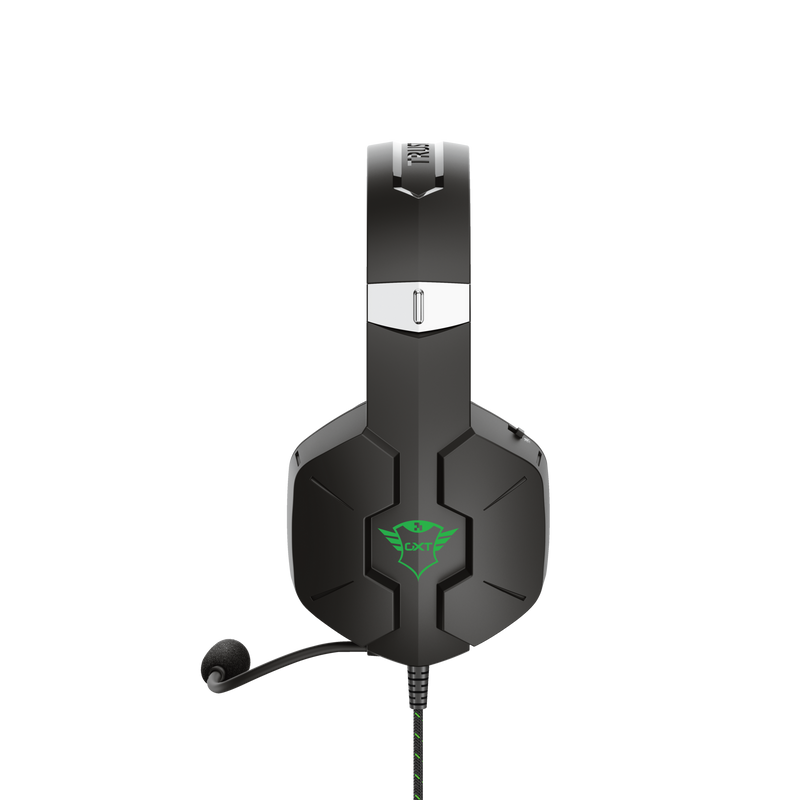Keep a Cool Head
Take a look at the situation, listen to what your team mates have to say and make the winning decision. With the Trust GXT 323X Carus you’ll hear what’s important and they’ll hear your every command. The large, comfortable ear pads are made from meshed materials that will help you keep a cool head, even during the most intense gaming sessions.

Recursos Principais
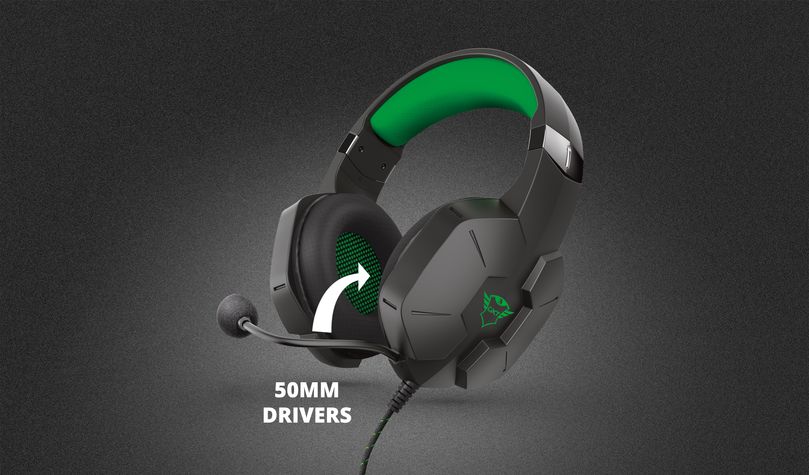
Hear the Thunder
The Trust Carus uses big, 50mm drivers so you hear everything that’s going on during the game. High-quality sound with a thundering bass; that’s why the Carus gives you the upper hand during gameplay. And thanks to the flexible microphone, your team mates will be able to hear you just as great as you hear them.
Especificações
Features
Size & Weight
Control
Connectivity
Audio
Headphone
Microphone
Gaming
Lighting
Protection
Compatibility
Informação extra
Auscultadores
Ligação de 3,5 mm para auscultadores e ligação de 3,5 mm para microfone
OU ligação combinada de 3,5 mm para auscultadores/microfone
OU gamepad de consola de jogos com ligação áudio de 3,5 mm
Outras versões
Código EAN 8713439236521
Download
Informações sobre conformidade
Versão 1.2 | Multilingue
Informações sobre conformidade
Declaração UE de conformidade (DoC)
Versão 1.0 | Multilingue
Declaração UE de conformidade (DoC)
Perguntas Frequentes (FAQ)
Este vídeo de instrução se aplica a todos os nossos fones de ouvido para jogos com tipo de conector jack de 3,5 mm
Para instalar o fone de ouvido:
- Certifique-se de que o fone de ouvido está conectado corretamente ao computador ou console
Sem o adaptador; quando o seu computador tem uma porta de áudio combinada ou ao usar um console
Com o adaptador; se o seu computador tiver 2 portas de áudio separadas.
- Aumente o nível de volume do fone de ouvido e do microfone com os botões do fone de ouvido.
- Ao usar o Windows 10, certifique-se de que o microfone pode ser usado por aplicativos nas configurações de privacidade.
- Defina o fone de ouvido e o microfone como o dispositivo de áudio padrão (entrada e saída) no computador ou console por meio das Configurações de som.
Se você estiver tendo problemas de áudio em seu computador Dell, certifique-se de instalar os drivers de áudio mais recentes para o seu computador a partir do site da Dell em https://www.dell.com/support/home/en-us?app=drivers
Depois de instalar o software e os drivers Dell para o seu computador, configure o software corretamente para ativar os dispositivos de áudio:
1. Vá para o menu Iniciar do Windows e abra o software Dell Optimizer.
2. Clique no botão Áudio.
3. Alterne o interruptor para HABILITADO.
4. Ative as NOTIFICAÇÕES.
5. Desative a página Áudio e feche o aplicativo.
6. Ao conectar o microfone, fone de ouvido ou fones de ouvido, o Otimizador notificará que um dispositivo está conectado à porta de áudio. Selecione o dispositivo correto que está conectado no menu de opções do Otimizador.
Se isso não resolver o seu problema, entre em contato com o suporte da Dell ou com o administrador do sistema.
Infelizmente, não temos centros de serviço para consertar produtos.
Um produto com defeito deve ser substituído no ponto de venda durante o período de garantia.
Oferecemos uma garantia de 'devolução ao revendedor' para nossos produtos. Em caso de defeito, você pode devolver o produto ao revendedor com a descrição da falha, comprovante de compra e todos os acessórios. Durante o período de garantia, você receberá um produto de substituição do varejista, se disponível. Para todas as condições de garantia, você pode consultar: https://www.trust.com/support/warranty
Contate-Nos
Contate-Nos
Por favor, verifique nossas FAQs primeiro, é provável que você encontre a resposta lá.
Não encontrou a resposta nas perguntas frequentes? Preencha o formulário abaixo com o máximo de informações possível e um de nossos funcionários do suporte técnico responderá na primeira oportunidade. Nossas mensagens são respondidas na ordem em que são recebidas.
Depois de enviar o formulário, uma mensagem de confirmação será exibida com o seu número de referência. Esta confirmação foi enviada para o seu endereço de e-mail ao mesmo tempo. Se você não recebeu esta mensagem, verifique sua pasta de spam ou lixo eletrônico. Se você não encontrar a confirmação, envie o formulário novamente com o endereço de e-mail correto.